Ciascun hosting ha la propria area utente e il suo pannello di gestione.
Alcuni usano interfacce dedicate, altri invece usano un sistema chiamato cPanel.
In questa guida ti mostrerò come usarlo e come funziona.
Se hai sottoscritto un piano di hosting presso uno dei provider più validi, come l’hosting Linux di Register.it, molto probabilmente hai già accesso a questo strumento.
Esso ti permette di gestire il tuo dominio, le tue caselle di posta elettronica, il database e molti altri aspetti del tuo sito web.
Ma ora vediamo quindi come utilizzare il cPanel, non aspettiamo oltre.
Come funziona il cPanel: caratteristiche generali

Iniziamo vedendo le caratteristiche generali di questo strumento, e come ottimizzarle al meglio.
Troverai il link di accesso al tuo pannello nella mail di conferma che hai ricevuto al momento della sottoscrizione del tuo hosting.
L’URL può essere tuosito.it/cpanel, ma può anche essere diversa.
Se non trovi la mail, richiedi assistenza al servizio di supporto dell’hosting.
Una volta effettuato l’accesso, controlla la sezione Tema e verifica che sia impostato su paper_lantern.
Questo è il template più moderno.
Se il tuo pannello è impostato su Retro o X3, modifica l’impostazione dal menu a tendina, perché questa interfaccia è più datata e più complessa da utilizzare.
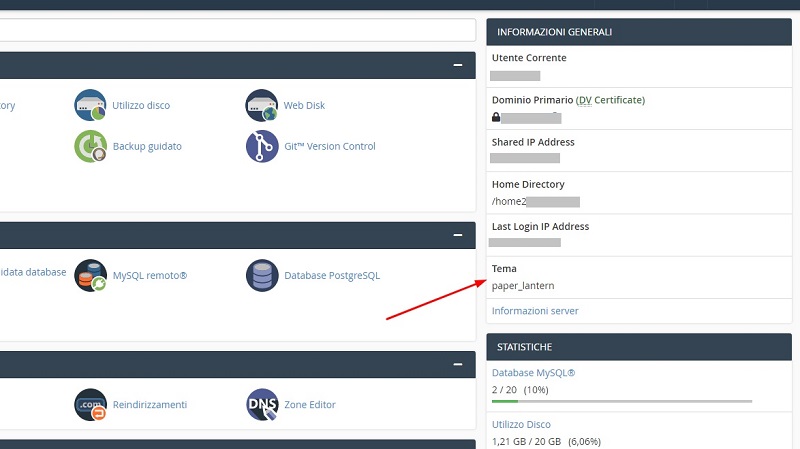
Alcuni hosting provider usano una versione proprietaria del cPanel.
Cioè, una versione che è stata personalizzata – sia in termini di funzionalità che di look – per le loro esigenze.
Se questo è il caso del tuo hosting provider, non ti preoccupare.
Potrai comunque trovare tutte le funzionalità di cui hai bisogno.
Impostare la lingua del cPanel
Se il tuo cPanel è in inglese, puoi cambiare la lingua in italiano.
In alto a destra, dovresti vedere il nome del tuo account cPanel e, cliccandoci sopra, un menu a tendina.
Qui, seleziona Modifica lingua (o change language) per passare dall’inglese all’italiano – ci sono anche tante altre lingue disponibili.
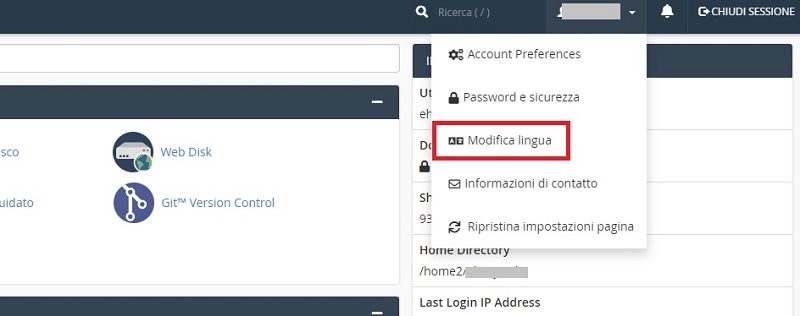
Struttura
Torniamo ora alla home del cPanel e vediamo come è organizzato.
Per prima cosa, sulla sinistra o sulla destra vedi una colonna dove sono riportate alcune statistiche relative al tuo account:
- utilizzo della memoria,
- numero di account email creati,
- numero di account FTP,
- numero di database, eccetera.
La parte centrale è invece quella che userai più spesso.
Infatti, qui trovi tutte le applicazioni utili per la configurazione e la gestione del tuo sito, dei domini, degli account email e tutte le funzionalità necessarie alla gestione del tuo spazio web.
Per cercare un’applicazione “al volo” puoi usare la barra di ricerca.
Tenendo cliccato il mouse sulle intestazioni delle varie sezioni, puoi trascinare quest’ultime ed ordinarle nel modo per te più funzionale.
Ora che conosci la struttura e le opzioni base, vediamo come funziona il cPanel.
Come forse hai già intuito, all’interno di cPanel sono disponibili decine di applicazioni.
In questa guida, esploreremo quelle che probabilmente userai più frequentemente.
Come funziona il cPanel per la gestione dei domini
La prima sezione che approfondiamo è quella chiamata Domini.
Qui trovi gli strumenti essenziali per collegare i domini che hai registrato al tuo spazio server.
Domini aggiuntivi
Quando sottoscrivi uno spazio hosting, per default questo viene associato ad un dominio (spesso la registrazione del dominio e dello spazio hosting avviene allo stesso momento).
Se però hai registrato più domini e vuoi aggiungere uno di questi al tuo spazio server, dovrai usare questa funzionalità.
Semplicemente, nel campo Nome nuovo dominio digita il dominio che vuoi aggiungere ed assegna ad esso una sotto-directory (nel campo Radice documento).
In più, crea un account FTP con nome utente e password.
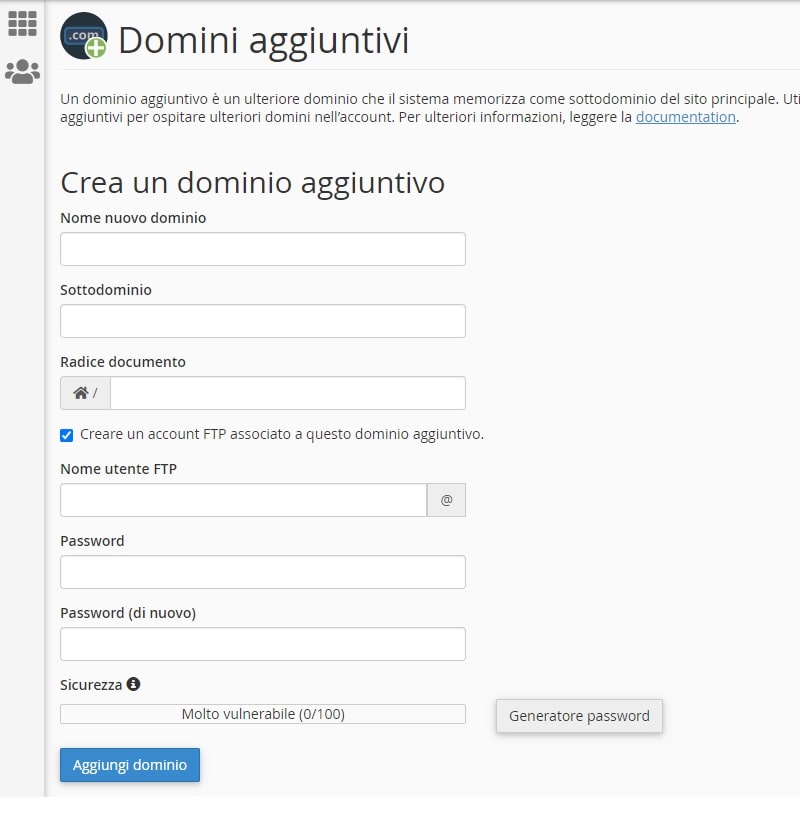
Sottodomini
Il cPanel ti permette anche di aggiungere dei sottodomini per i domini che hai già registrato.
Nella casella Sottodominio inserisci il nome del sottodominio che vuoi creare mentre, dal menu a tendina, scegli il dominio principale.
Puoi assegnare anche qui una sotto-directory come radice, e infine clicca sul pulsante Crea.
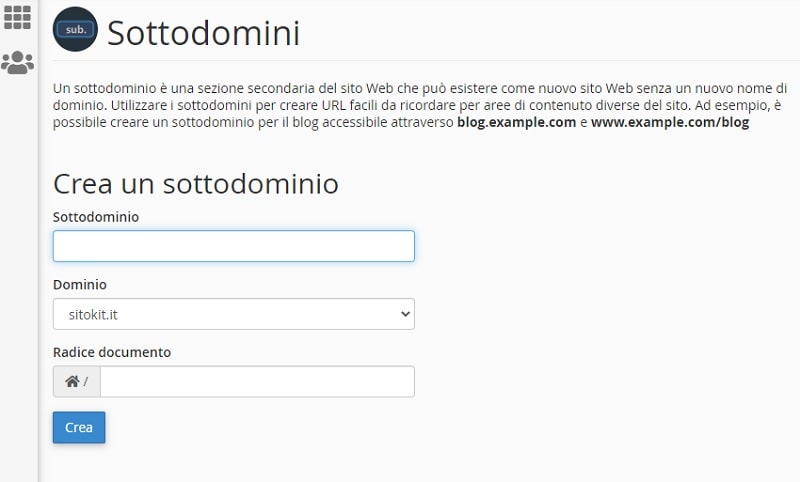
Nello spazio sottostante, invece, avrai l’elenco dei tuoi sottodomini già creati, che puoi modificare o rimuovere.
Reindirizzamenti
All’interno di Reindirizzamenti puoi creare i cosiddetti redirect.
Se un utente prova a visitare un URL, esso sarà portato automaticamente su un altro dominio.
Questo potrebbe esserti molto utile se hai registrato uno stesso dominio con diverse estensioni e vuoi che queste siano tutte attive e puntino allo stesso sito.
I tipi di reindirizzamenti che puoi creare con cPanel sono due:
- Permanente (301);
- Temporaneo (302);
Seleziona il tipo di redirect da utilizzare, inserisci dominio e eventualmente il percorso, e infine l’URL di destinazione.
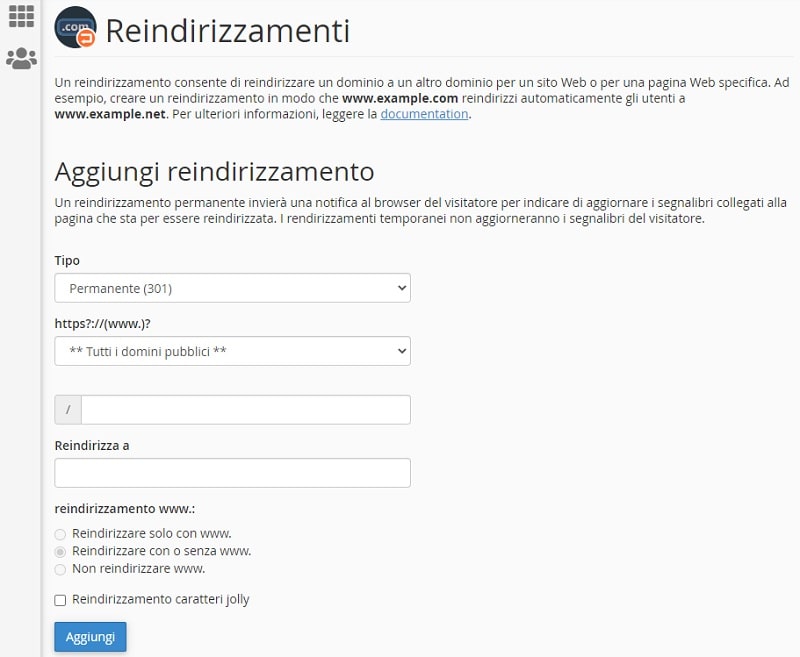
Dopo aver visto le più importanti funzioni della sezione Domini, andiamo avanti a scoprire come funziona cPanel.
Configurazione e gestione delle caselle di posta
La seconda cosa che sicuramente vorrai fare quando registri un dominio e sottoscrivi un piano di hosting è creare un indirizzo email associato al tuo account.
Puoi creare e gestire le caselle di posta attraverso gli strumenti che si trovano nella sezione Posta del tuo cPanel.
Account e-mail
Qui è da dove puoi creare e gestire gli account di posta.
Inserisci l’utente e il dominio da utilizzare, scegli una password clicca Crea account.
Puoi anche assegnare una quota alle tue caselle email, ossia uno spazio di archiviazione indicato in Megabyte.
Quando lo spazio di una casella di posta è quasi esaurito, puoi rivedere la quota assegnata a seconda delle tue esigenze.
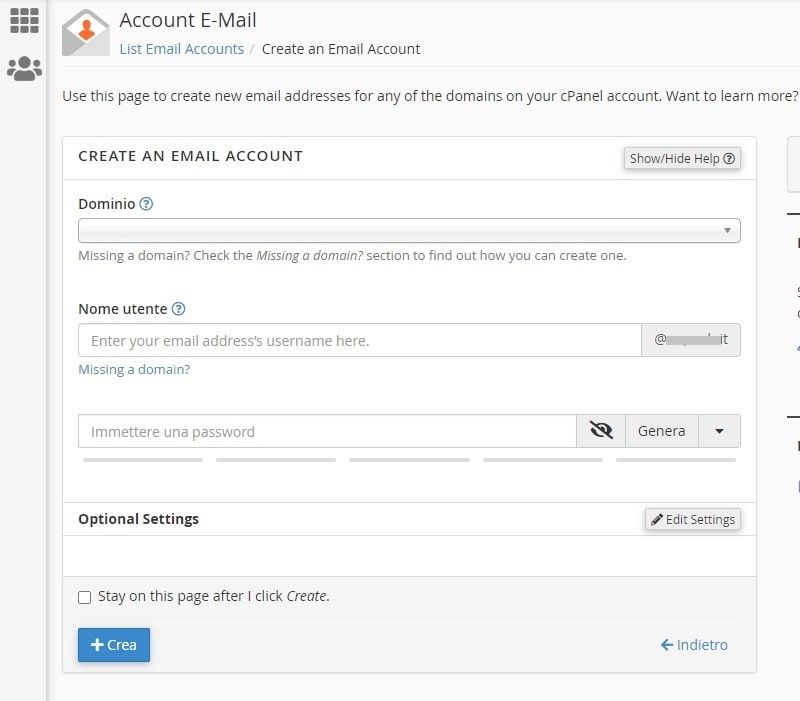
Nella sezione Posta trovi anche la voce Webmail.
Da qui potrai consultare la tua posta elettronica direttamente dal browser.
Se invece preferisci utilizzare un client di posta elettronica sul PC o sullo smartphone, dalla sezione Tutorial potrai accedere alle informazioni sui parametri SMTP, POP e IMAP e di configurazione del tuo account di posta.
Server di inoltro
Se hai creato diversi indirizzi di posta e vuoi che i messaggi inviati ad un indirizzo siano inoltrati anche ad altri, usa la funzionalità Server di inoltro.
Qui puoi aggiungere server di inoltro per inoltrare le email da una casella di posta ad un’altra e anche aggiungere server di inoltro dominio, per inoltrare tutte le email ricevute su un dominio ad un altro.
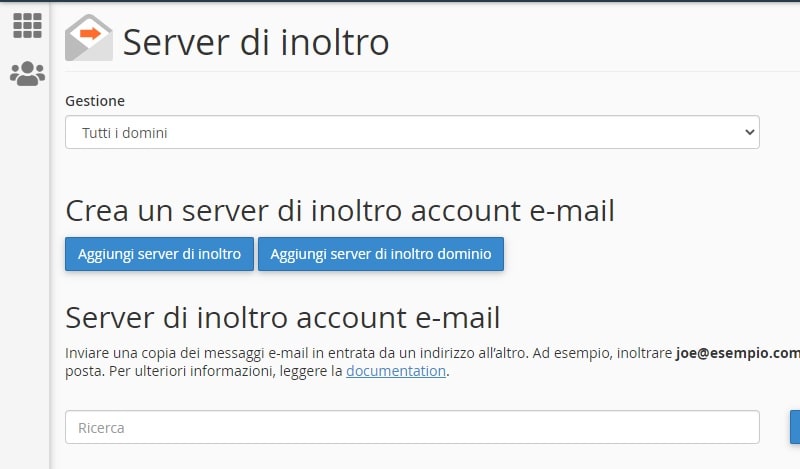
Ora passiamo a due parti fondamentali del funzionamento di cPanel, ossia quelle relative al database e alla gestione dei file conservati sul server.
Gestione dei database
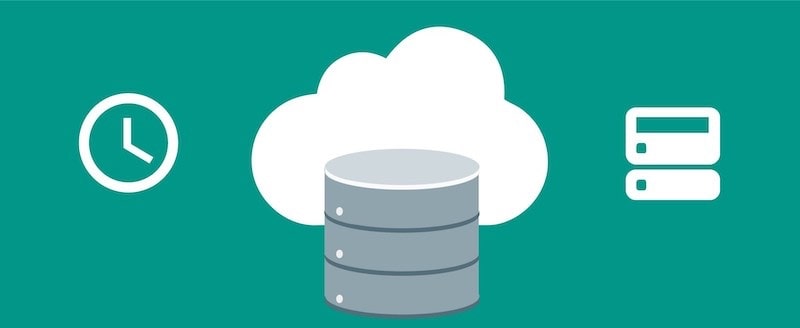
Il database è la parte del tuo sito WordPress dove si trovano tutti i contenuti, gli utenti, le password, i commenti, eccetera.
È quindi molto importante!
In generale, non dovresti aver bisogno di lavorare direttamente sul database.
Se però ti interessa approfondire queste funzionalità, vediamo insieme gli strumenti più utili.
Database MySQL
Su questa pagina puoi fare tre cose molto importanti:
- Creare nuovi database;
- Creare nuovi utenti database;
- Assegnare gli utenti ai database.
phpMyAdmin
Se sai come lavorare su database MySQL, puoi farlo dal cPanel cliccando phpMyAdmin.
Ovviamente, ti consiglio di lavorare su queste pagine solo se sai esattamente cosa stai facendo.
Anche un solo errore potrebbe infatti compromettere del tutto il tuo sito!
Gestione dei file
Passiamo ora ad analizzare come funziona il cPanel per la gestione dei file del tuo sito, cioè, i file dell’installazione WordPress, dei template, dei plugin, eccetera.
Trovi questi strumenti nella sezione chiamata, appunto, File.
Gestione File (anche conosciuto come File Manager)
Questo è uno strumento molto utile per lavorare sui file.
Puoi infatti effettuare tutte le operazioni che vuoi sui tuoi file: caricarli, eliminarli o spostarli.
Per quanto riguarda i file di testo o in codice HTML, PHP ecc., puoi anche modificarli utilizzando direttamente l’editor di cPanel.
Quando clicchi su Gestione File si aprirà una schermata dove troverai la struttura di tutte le directory che costituiscono il tuo sito.
Anche in questo caso, fai modifiche solo se sai esattamente cosa stai facendo.
Ciò che fai usando questo strumento non è reversibile!
Account FTP
Se sei un utente esperto e vuoi gestire i file del tuo sito attraverso un FTP client (per esempio, FileZilla) avrai bisogno di un account FTP.
Puoi creare e gestire gli account FTP proprio da questa pagina.
Controllo sessione FTP
Probabilmente non userai questo strumento molto spesso, però ti può essere utile sapere che qui è da dove puoi monitorare le connessioni FTP attive in qualsiasi momento.
Gestione dei backup
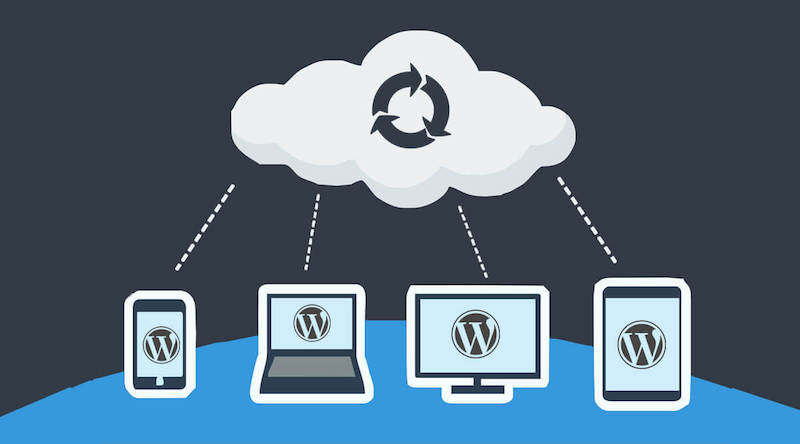
Ogni volta che si effettua un aggiornamento o l’installazione di un nuovo template o plugin è consigliabile generare un backup del sito.
Alcuni hosting provider offrono un servizio per la generazione automatica di backup.
Se però vuoi farli manualmente, puoi andare nella sezione Gestione backup del cPanel.
Backup tool
Questo è lo strumento che potrà essere utilizzato per creare un nuovo backup oppure ripristinare backup effettuati in precedenza.
I passaggi sono brevi e molto semplici. Alcuni provider, come Register.it, mettono a disposizione nel proprio cPanel lo strumento di ripristino R1Soft Restore Backup.
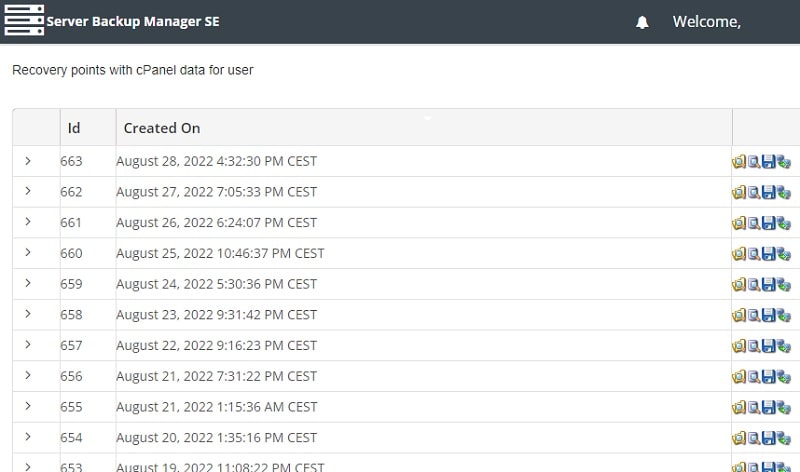
In questa sezione, avrai la lista di tutti i backup e i pulsanti per visualizzare i backup di file e database. Seleziona quello che ti interessa e scegli quindi se effettuare il download o il ripristino direttamente con questo strumento.
L’ App Installer del cPanel
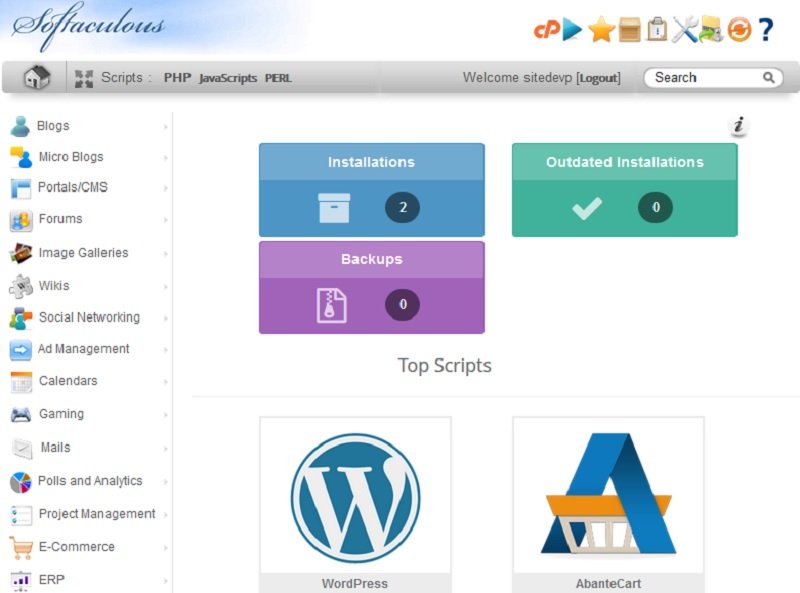
Uno degli strumenti più utili del cPanel è forse la parte dedicata agli Autoinstallanti.
Infatti, ti permette di installare con una procedura semplice e guidata alcune delle piattaforme più usate, come WordPress, Joomla, Magento, Prestashop o altro.
Molti hosting offrono Softaculous per la gestione delle applicazioni autoinstallanti, ma altri possono usare Fantastico o altre applicazioni proprietarie.
Cliccando su uno dei software disponibili, potrai effettuarne l’installazione in modo guidato su uno dei domini che hai aggiunto al tuo cPanel.
Metriche
Nel tuo cPanel può essere presente la sezione Metriche, nella quale sono contenute informazioni riguardo al traffico sul tuo sito, il log degli errori, l’utilizzo della banda e il registro degli accessi.
Non ti consiglio di fare affidamento su questi strumenti, se vuoi avere una panoramica dettagliata dei visitatori sul tuo sito.
Usa invece uno strumento più professionale e dettagliato come Google Analytics.
Sicurezza
L’area Sicurezza è molto importante, innanzitutto perché da qui puoi attivare e gestire il certificato SSL sul tuo sito.
Puoi anche bloccare determinati indirizzi IP affinché non abbiano accesso al tuo spazio web e alla visualizzazione delle tue pagine, e vedrai se ci sono file malevoli che il sistema di protezione del tuo hosting ha messo in quarantena.
Avanzate
All’interno della sezione Avanzate del cPanel troverai diverse funzionalità.
Una di queste è il Cron Job, cioè un’impostazione che ti permette di eseguire determinati comandi a intervalli predefiniti.
È necessaria una approfondita conoscenza di come funziona un server per poterlo utilizzare e difficilmente avrai bisogno di questa funzione.
Qui troverai anche la sezione nella quale gestire le pagine degli errori, per esempio, potrai creare una pagina personalizzata per gli errori 404 o gli errori 500.
Anche in questo caso, probabilmente non ne avrai mai bisogno poiché esistono plugin WordPress che renderanno questa operazione molto più semplice.
Conclusione
Siamo arrivati alla fine.
Oggi hai imparato che cos’è e come funziona il cPanel.
Come ho scritto nella guida, il cPanel ha tanti altri strumenti ed applicazioni.
In questo post ho approfondito solo quelli che ritengo essere più importanti; se però ti interessa, ti consiglio di navigare all’interno del tuo cPanel e testare anche le altre funzionalità.
Sapevi già come funziona il cPanel?
Hai scoperto funzionalità che non conoscevi?
Il tuo hosting provider offre questo strumento, oppure un altro pannello di controllo?
Come sempre, per dubbi, domande e suggerimenti, ti invito a lasciare i tuoi commenti qui sotto al post.



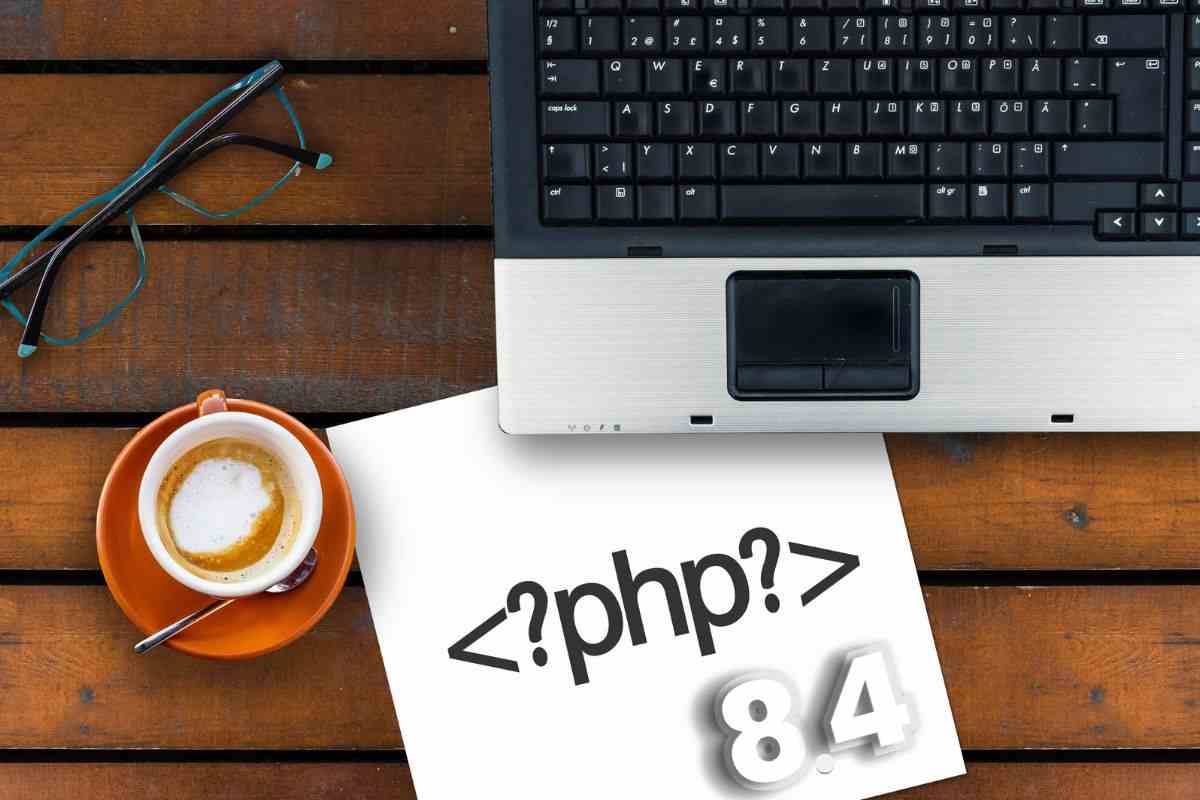


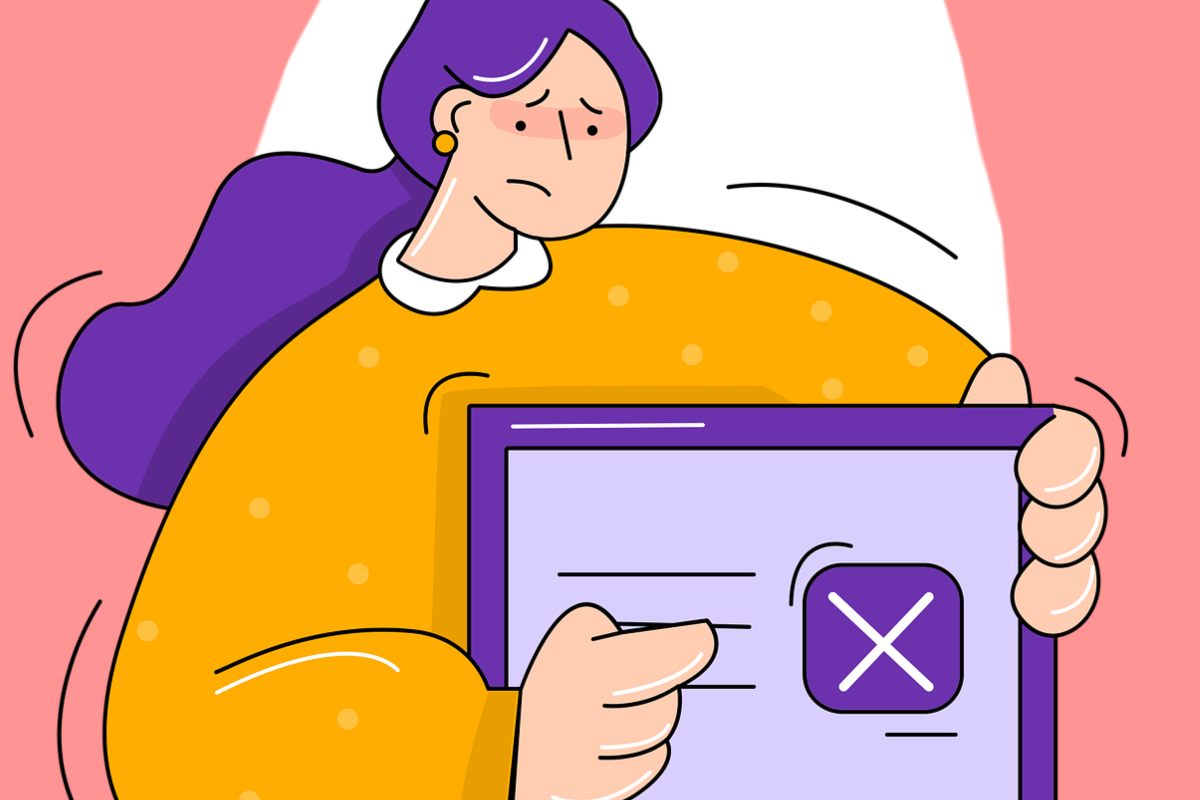
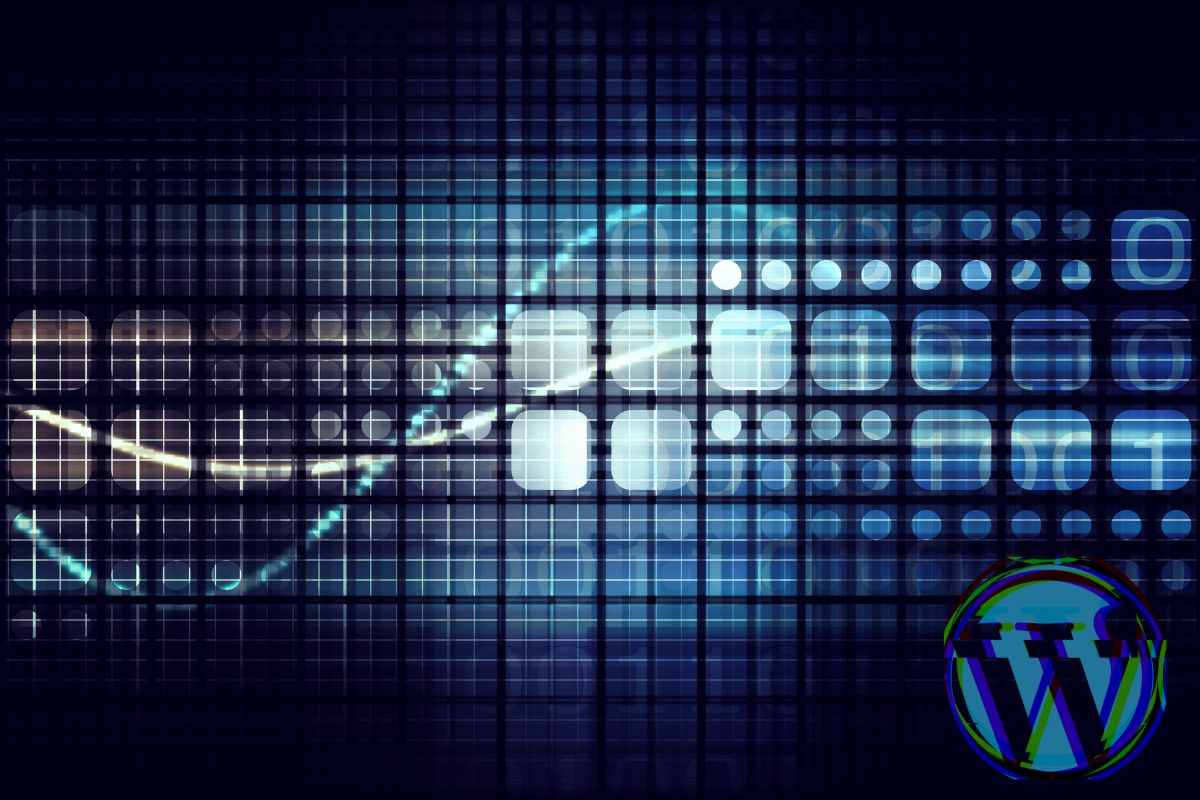
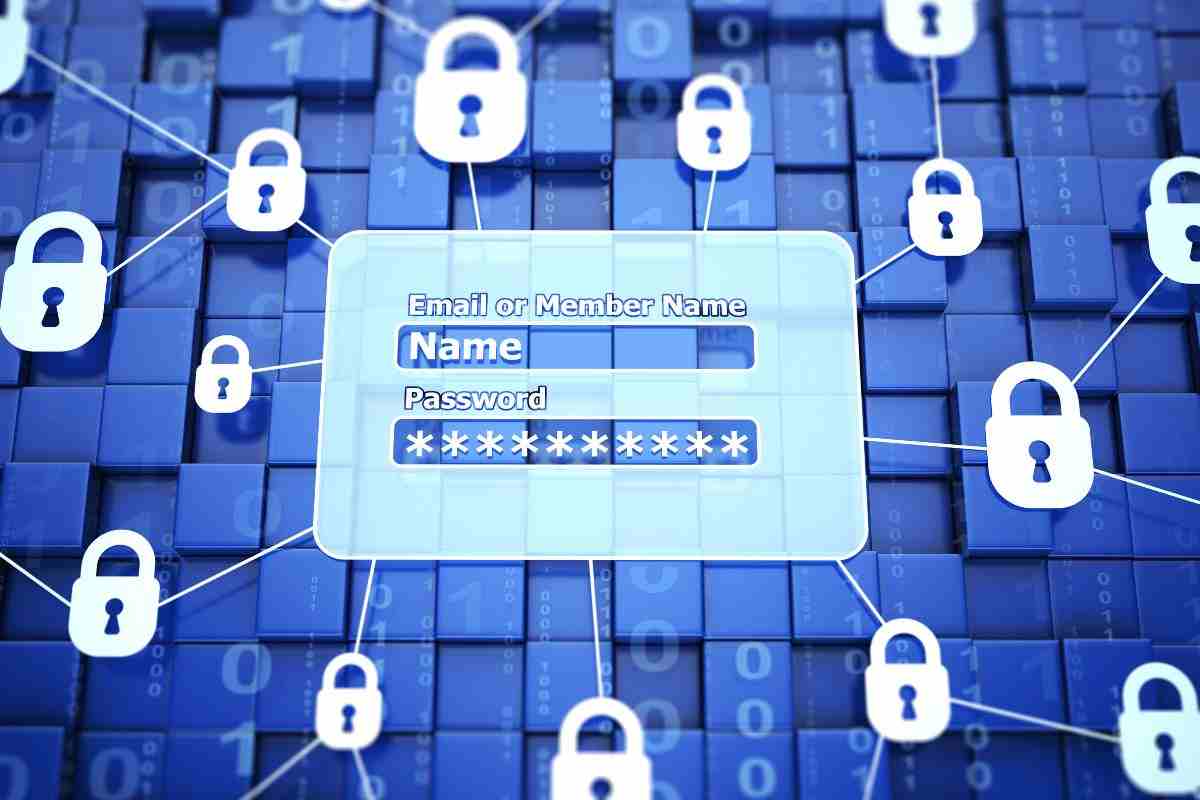


10 Responses
Buon pomeriggio,
ieri ho ampliato i MB dell’Hosting, installata la versione aggironata di WordPress e istallato il plugin di wpforms lite, nel frattempo era tutto rallentato perchè ho avuto problemi con le fibra dato che stanno effettuando lavori sulla linea, quindi navigavo a velocità bassa.
WP Forms sembrava installato bene, invece mi apriva solo delle pagine fino alla scelta dei moduli precompilati, poi non mi mandava avanti, così ingenuamente l’ho disinstallato chiuso tutto e riavviato il PC.
Da quel momento, arrivo fino alla pagina cPanel e non mi manda più nei comandi di wordpress (mi fa vedere la pagina bianca, o comunque errore).
Ho visto le vostre pagine dettagliate, ma alcuni passaggi non sono chiari per me dato che il mio cPanel ha una configurazione diversa (Netsons). mi potete aiutare in qualche modo?
Ciao Paolo, quindi il problema è che non riesci ad accedere alla Bacheca di WordPress? Aiutarti via commento è piuttosto complicato, perciò se vuoi ripristinare il tuo sito in tempi rapidi, ti consigliamo di contattarci scrivendo su questa pagina o telefonando al numero 06 92 93 90 73.
Se invece vuoi tentare a risolvere in autonomia, dai un’occhiata a queste guide:
– Cosa fare se non riesci ad accedere al tuo sito
– Come risolvere il ‘White Screen of Death’ su WordPress
– Disattivare i plugin quando non hai accesso alla Bacheca
Ci auguriamo che ti siano utili, facci sapere!
Buonasera dopo avere aperto Public ,non riesco a trovare la cartella per cambiare il numero di telefono.
Potete aiutarmi?
Grazie
Ciao Marco, puoi spiegarci più nei dettagli cosa avresti bisogno di fare? Ti aiutiamo volentieri, ma non abbiamo capito bene quale numero di telefono devi modificare. A presto!
Ciao,
c’è una cosa che ho sempre trovato strana a proposito della gestione email su cPanel: accedendo è possibile leggere tutte le caselle di posta senza bisogno di inserire la password di ciascuna. Non mi sembra molto corretto dal punto di vista privacy, è normale che non si possa bloccare l’accesso alle email?
Ciao Claudio, è possibile inserire password per le caselle email. Contatta per questo il tuo provider, ti aiuterà a configurarle. Rimaniamo a disposizione, un saluto!
Ciao Andrea, ho visto o forse mi è sfuggito, che non hai mai fatto nessun argomento su operazioni cron job link interni e link esterni.
A parte questo avrei bisogno di assistenza per impostare delle operazioni cron su link esterni per dropshiping.
Mi puoi aiutare?
Grazie
Ciao, per questo consiglio di rivolgerti al nostro reparto di assistenza, scrivendo all’email servizi@sos-wp.it. Buon lavoro!
Buongiorno,
ho una domanda: creo i sottodomini ma non funzionano, dove posso guardare per capire il perchè?
Grazie in anticipo.
Ciao Silvio, cosa intendi per “non funzionamento”? Non si attivano? Un saluto!